Как узнать, сколько ядер на ноутбуке, и зачем это нужно
Необходимость определения количества ядер на ноутбуке может возникать у пользователей, сравнивающих возможности своего устройства с требованиями для операционных систем. Так, например, при возможности работы Windows 10 и на одноядерном, и на двухъядерном процессоре, для 64-битной версии желательно пользоваться мощным ЦПУ, способным быстрее выполнять поставленные задачи. А в большинстве случаев способ, как узнать, сколько ядер на ноутбуке, позволяет определить, будет ли работать на вашем устройстве конкретная игра – особенно это касается новых игровых приложений с высокими требованиями к ресурсам компьютера.
Использование встроенных возможностей системы
Одним из самых простых вариантов того, как узнать, сколько ядер на ноутбуке, является использование встроенных возможностей ОС Windows. Для этого следует выполнить такие действия:
- Вызвать контекстное меню на значке «Компьютер» (находится на рабочем столе или в меню «Пуск»).
- Выбрать свойства компьютера.
- В открывшемся окне найти строку диспетчера устройств.
- Развернуть список оборудования и найти процессор.
- После нажатия на этом пункте откроется столько же строк, сколько процессоров имеет ваш ноутбук.
Методика быстрая и достаточно удобная – однако, работает только с процессорами AMD. Для чипсетов марки Intel, скорее всего, будет показано неправильное количество строк. Многозадачность процессоров этого производителя увеличивает число потоков, каждый из которых можно принять за отдельное ядро. Из-за этого приходится пользоваться другим способом, как узнать сколько ядер в процессоре ноутбука – специальными утилитами.
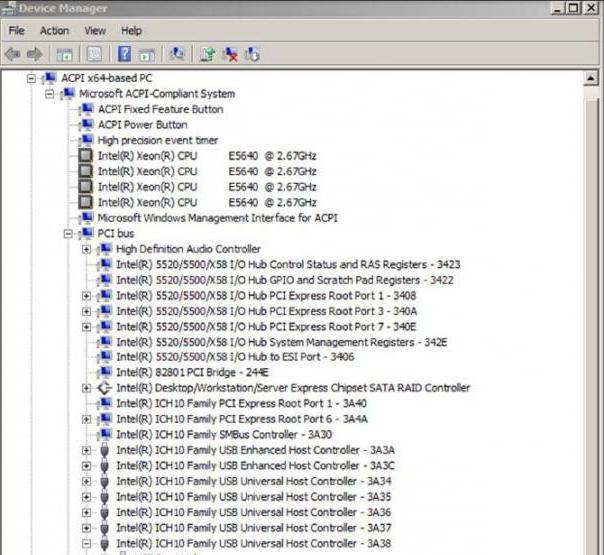
Может помочь в решении вопроса и такой полезный встроенный в ОС Windows инструмент, как «Диспетчер задач». Его можно открыть из меню, вызываемого кликом правой кнопки мыши по панели управления. Открыв утилиту, следует выбрать вкладку «Быстродействие» и посмотреть, сколько процессов одновременно запущено на вашем устройстве. Недостаток такого способа заключается в том, что незадействованные в работе ядра могут не отображаться утилитой.
Сторонние программы
Утилит, которые позволяют, как узнать, сколько ядер работает на ноутбуке, так и определить другие характеристики переносного компьютера, известно много. Но одним из лучших является приложение CPU-Z, которое можно бесплатно скачать из сети с официального ресурса. Для работы с утилитой её придётся установить на ноутбуке. Зато в будущем CPU-Z поможет получить много полезной информации.

Для того чтобы узнать количество ядер, достаточно:
- Запустить приложение.
- Подождать, пока оно соберёт информацию о ноутбуке.
- Перейти к вкладке CPU.
- Найти раздел Cores, где отображаются активные на данный момент ядра процессора.
Определение через Интернет
Не менее простой вариант того, как узнать, сколько ядер на ноутбуке, требует подключения к Интернету и использования одного из поисковых сервисов. Вбив в строке поиска название своего ноутбука (обычно написано на корпусе устройства или под аккумулятором), можно получить информацию о его деталях, включая процессор. Если модель устройства неизвестна, можно узнать её с помощью специальных программ и утилит.

В основном, большая часть бюджетных современных ноутбуков имеет 2 или 4 ядра. Игровые устройства, предназначенные для запуска современных игр, комплектуются процессорами с 6 и 8 ядрами.
Документы на ноутбук
Если на купленный пользователем ноутбук сохранились документы, проблема решается ещё проще. Список комплектующих устройства содержит все необходимые сведения, в том числе и информацию о процессоре. Если количество ядер не указано прямо, его определяют из названия детали. Например, надпись типа Core 2 Duo свидетельствует о двухъядерном процессоре. А по обозначению AMD X8 можно, как узнать, сколько ядер на ноутбуке, так и определить производителя.
Похожие статьи
- Как узнать, какая у меня оперативная память на компьютере?
- Ноутбук HP Pavilion G6: характеристики, фото и отзывы
- Как включить все ядра на Windows 7? Что дает включение всех ядер процессора
- Самый хороший планшет. Характеристики, соотношение "цена-качество"
- Быстрая проверка производительности компьютера
- Самые мощные компьютеры в мире. Самый мощный игровой компьютер
- Как разогнать процессор на ноутбуке? Зачем разгонять процессор
